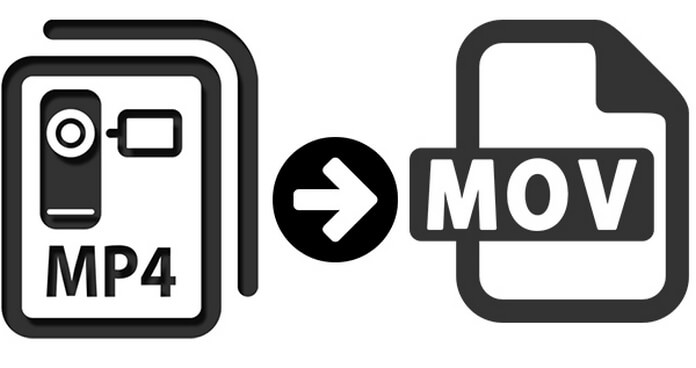
Se on todistusvoimainen kokemus, josta asiakas jakaa ja josta tulee nyt ystäväni. Hänellä on 10.6.8 Snow Leopard ja Final Cut Pro 7. Hän on editoinut satoja videoprojektitiedostoja, jotka on luotu oletusmuodossa MP4, mutta hän havaitsi, että Final Cut Pro ei ymmärrä MP4: ää. Hänelle on vain kaksi vaihtoehtoa.
1. Lataa projektitiedostot alkuperäisiin ohjelmiin ja tallenna nimellä MOV.
2. Muunna projektitiedostot MP4: stä MOV: ksi MP4: n MOV Converterilla.
On selvää, että on helppo valita toinen vaihtoehto löytää yksi ohjelma kaikkien MP4-tiedostojen muuntamiseksi MOV: ksi. Mutta osoittautuu vaikeammaksi valita MP4 to MOV Converter vastaamaan hänen vaatimuksiaan. Ensimmäinen valinta hänelle on ilmainen online-MP4-MOV-muunnin tai MP4-MOV-ilmainen sovellus. Pian hän hylkäsi valinnan seuraavista syistä.
1.Mp4-tiedoston koko. Suurin osa online-MP4-MOV-muuntajista tukee vain rajoitettua tiedostokokoa, mutta monet tiedostot eivät ole rajoituksia.
2. Ohjelman vakaus. Ongelma on merkittävä suurissa tiedostoissa. Se ei aina muunnu tietyssä vaiheessa tai sitä ei voi ladata muuntamisen jälkeen.
3. Erämuuntaminen. Se on hänelle viimeinen olki, hänen tulisi ladata satoja tiedostoja yksitellen muuntaaksesi kaikki MP4-tiedostot MOV: ksi. Hänen pitäisi ladata tiedosto myös muuntamisen jälkeen. Se voi viedä hänet muutama päivä.
4. Final Cut Pron asetukset. Hän käytti muunnettua tiedostoa Final Cut Proksi, mutta asetukset näyttävät olevan erilaisia, hän ei voi säätää parametreja ohjelman mukaan.
Verrattuaan moniin MP4: n MOV-muuntimiin maksettuihin versioihin hän valitsi lopulta Aiseesoftin Video Converter for Mac ratkaista hänen ongelmansa. Tässä on lyhyt opetusohjelma Video Converter for Mac -sovelluksen käyttämiseksi MP4: n muuntamiseksi MOV: ksi.
1Lataa ja asenna ohjelma. Käynnistä ohjelma kuvakaappauksena.
2Lataa MP4-tiedostot tai -kansio ohjelmaan napsauttamalla "Lisää tiedosto" tai vetämällä ja pudottamalla tiedosto. Ohjelma voi erä muuttaa useita MP4-tiedostoja MOV: ksi yhdessä.

3Voit muokata tiedostoasi vaatimuksena painikkeilla "Clip", "3D" ja "Edit". Voit mukauttaa tiedoston ennen MP4: n muuntamista MOV: ksi.
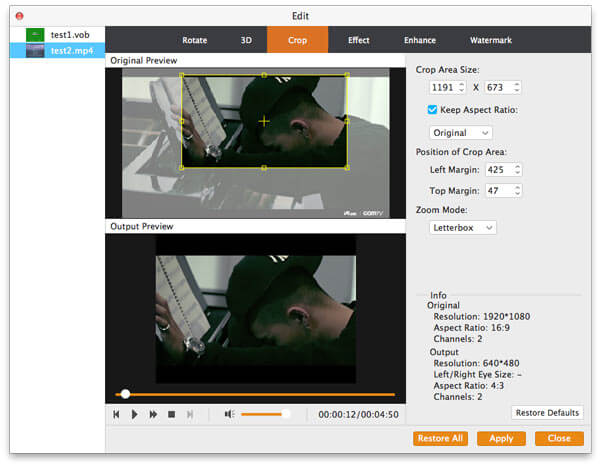
4Napsauta "Profiili" löytääksesi "Final Cut Pro" -vaihtoehdon, valitse laitetyyppi vastaavasti.
5Voit muuttaa määränpäätä ennen kuin napsautat "Muunna" -painiketta muuntaaksesi MP4: n Final Cut Pro -yhteensopivaksi MOV-tiedostoksi.
Jos haluat saada taustamusiikkia MP4-elokuvatiedostoista Macilla, sinun pitäisi muuntaa MP4 MP3iksi.